Vai Diablo 4 avarē operētājsistēmā Windows PC? Neuztraucieties, šajā ziņā ir izceltas dažas vienkāršas un efektīvas taktikas, lai ātri atrisinātu problēmu. Turpiniet lasīt, lai uzzinātu vairāk!
Lomu spēle Diablo 4 ir uzkrājusi ievērojamu skaitu mērķtiecīgu spēlētāju. Jūs varat sagaidīt izcilu pieredzi, spēlējot šo spēli, tāpat kā ar tā priekšgājējiem. Šīs sērijas ceturtās daļas jaunākā un oficiālā versija iznāca ne pārāk sen. Palaišanas datums bija 6. jūnijs. Pirms šī brīža spēle jau bija pavadījusi kādu laiku tās izstrādes agrīnās piekļuves fāzē. Lai gan agrīnās piekļuves dalībnieki bija vienīgie, kas varēja spēlēt spēli, viņiem joprojām bija jārisina dažas problēmas. Ir bijuši vairāki ziņojumi par spēlētājiem, kuriem ir problēmas ar spēle avarē. Un dažiem citiem spēlētājiem spēle arī iesaldēs.
Ja spēle pēkšņi avarē vai pārstāj darboties, kamēr jūs spēlējat vai tā tiek ielādēta, pieredze tiks pilnībā sabojāta. Lai atrisinātu Diablo 4 avārijas problēmu, jums būs jāievēro noteiktas precīzas procedūras. Šis raksts sniegs šo dažādo risinājumu padziļinātu skaidrojumu.
Kāpēc Diablo 4 turpina avarēt datorā?
Jums var rasties jautājums: "Kāpēc Diablo 4 tik bieži avarē?" Jebkurā gadījumā Diablo 4 turpina avāriju jūsu ierīcē tālāk norādīto iemeslu dēļ, ar vai bez konkrētu kļūdu kodu parādīšanas vai ziņas:
- Sistēmas prasības: Atšķirībā no citām nesen izlaistajām spēlēm, Diablo 4 spēlēšanai nav nepieciešama augstākās klases sistēma. Tomēr, ja jūsu datoram kaut kā trūkst, joprojām pastāv iespēja, ka spēle var nejauši avarēt.
- Bojāti spēļu faili: Vēl viens tipisks avārijas problēmas cēlonis ir bojāti spēļu faili, kas var notikt vairāku iemeslu dēļ.
- Nepareizas konfigurācijas un iestatījumi: Nepareizas konfigurācijas un iestatījumi ir vēl viens iespējamais Diablo 4 avārijas iemesls operētājsistēmā Windows 10, 11, 8, 7.
Pirms sākam
Ja, spēlējot Diablo 4, datorā nepārtraukti rodas avārijas, pirms spēles sākšanas pārbaudiet un novērsiet tālāk norādītās problēmas.
- Restartējiet datoru.
- Pārliecinieties, vai jūsu dators spēj izpildīt Diablo 4 noteiktās prasības.
- Mēģiniet izslēgt pretvīrusu programmatūru un ugunsmūri, lai redzētu, vai tas palīdz.
- Pārbaudiet, vai neesat aktivizējis overclocking funkciju.
Risinājumi Diablo 4 avārijas novēršanai operētājsistēmā Windows 11, 10, 8, 7
Tālāk ir norādīti daži iespējamie risinājumi, lai atrisinātu Diablo 4 avārijas problēmu operētājsistēmā Windows PC. Jums nav jāizmēģina tie visi, vienkārši izpētiet katru un izvēlieties sev vispiemērotāko. Tagad, bez turpmākas piepūles, sāksim!
1. risinājums: atjauniniet GPU draiverus
Visizplatītākais avāriju vai sasalšanas problēmu risinājums ir atjauniniet ierīces draiverus operētājsistēmai Windows 10. Ražotājs izdod atjauninātus draiverus, lai uzturētu grafiskās kartes, kas savukārt palīdz paātrināt jūsu sistēmu un uzlabot iekārtas vispārējo veiktspēju. Ir gadījumi, kad lielie ražotāji, piemēram, AMD un NVIDIA, izlaiž atjauninātus draiverus, kas īpaši paredzēti noteiktām spēlēm.
Tomēr Windows operētājsistēma ne vienmēr nodrošina jaunāko versiju. Ja izmantojat novecojušus vai nepareizus draiverus, var rasties problēmas ar spēli, piemēram, avārija, sasalšana, kavēšanās un citas.
Varat manuāli jaunināt draiveri vai ļaut datoram to izdarīt automātiski.
Lasi arī: Kā novērst League of Legends avārijas problēmu operētājsistēmā Windows PC
1. metode: lejupielādējiet un manuāli instalējiet draiveri no oficiālās vietnes
Tā kā ražotāja oficiālajā vietnē (AMD vai NVIDIA) regulāri tiek publicēti jauni draiveri, jums būs jāmeklē internetā. precīzam draiverim, kas ir saderīgs ar jūsu operētājsistēmu, pēc kura jums tas būs jālejupielādē un jāinstalē posmos.
2. metode: automātiski atjauniniet draiverus, izmantojot bitu draivera atjauninātāju
Ja jums nav laika vai pacietības to darīt, varat izvairīties no nepieciešamības manuāli atjaunināt grafikas draiverus, izmantojot programmatūru Bitu draivera atjauninātājs. Bit Driver Updater automātiski identificēs jūsu datora konfigurāciju un meklēs tai atbilstošos draiverus. Jums nav nepieciešama precīza izpratne par operētājsistēmu, kuru izmanto jūsu dators, un jums tas nav jāiegūst iespēja lejupielādēt un instalēt nepareizu draiveri, un jums nav jāuztraucas par kļūdu pieļaušanu uzstādot.
Neatkarīgi no tā, vai izmantojat Bit Driver Updater bezmaksas versiju vai maksas izdevumu, jums ir iespēja automātiski atjaunināt draiverus. Bet, izmantojot Pro versiju, jums ir nepieciešami tikai divi klikšķi, lai to izdarītu (un jūs arī saņemat pilnu atbalstu un garantiju, ka varēsiet atgūt savu naudu 60 dienu laikā). Tagad izpildiet tālāk norādītās darbības, lai uzzinātu, kā to izdarīt atjaunināt novecojušus grafikas draiverus ar Bit Driver Updater, lai novērstu Diablo 4 avāriju operētājsistēmā Windows 10, 11.
1. darbība: Noklikšķiniet uz zemāk esošās lejupielādes pogas, lai bez maksas iegūtu Bit Driver Updater.

2. darbība: Palaidiet lejupielādēto failu un izpildiet ekrānā redzamos norādījumus, lai pabeigtu procesu.
3. darbība: Pēc tam palaidiet Bit Driver Updater un pēc tam izvēlnē izvēlieties opciju Skenēt. Pēc tam Bit Driver Updater veiks jūsu datora skenēšanu, lai meklētu visus problemātiskos draiverus.
4. darbība: Varat manuāli instalēt draiveri, noklikšķinot uz pogas Atjaunināt tūlīt blakus atzīmētajam draiverim, ja jums ir BEZMAKSAS versija. Varat arī noklikšķināt uz pogas Atjaunināt visu, lai sistēma automātiski lejupielādētu un instalētu visu trūkstošo vai novecojušo draiveru jaunāko versiju. (Šim nolūkam jums būs jājaunina uz Pro izdevumu, kas ietver visu mūžu tehnisko atbalstu. Atlasot Atjaunināt visu, varēsiet atjaunināt visus draiverus vienā reizē.)
Pēc draiveru atjaunināšanas pārbaudiet, vai Diablo 4 joprojām avarē. Ja jā, izpildiet tālāk sniegtos turpmākos risinājumus.
Lasi arī: Kā novērst Fortnite avāriju operētājsistēmā Windows PC
2. risinājums: mainiet spēles iestatījumus
Daži datoru lietotāji ir ziņojuši, ka šīs taktikas ieviešana palīdzēja viņiem izvairīties no turpmākām stostīšanās un avārijām. Tālāk ir norādīts, kā novērst Diablo 4 avāriju personālajam datoram, mainot noteiktus spēles iestatījumus.
1. darbība: Izejiet no spēles sesijas, kuru pašlaik spēlē Diablo 4.
2. darbība: Lai piekļūtu spēļu izvēlnei, izmantojiet tastatūras taustiņu ESC. Pēc tam izvēlieties IESPĒJAS cilne.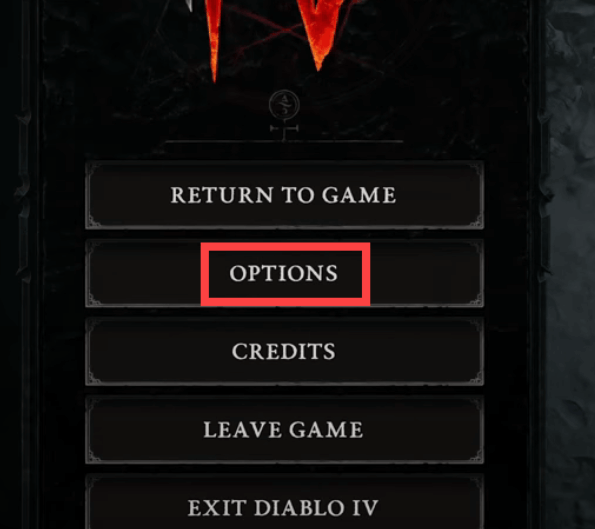
3. darbība: Pārliecinieties, vai NVIDIA DLSS cilnes Grafika sadaļā Veiktspēja NAV mainīts uz DLAA (vai jebko citu, izņemot DLAA). Tas ir ļoti svarīgi. Turklāt izslēdziet iestatījumu NVIDIA Reflex Low Latency.
4. darbība: Sadaļā Kvalitāte pārliecinieties, vai iestatījumi Shadow Quality un SSAO Quality ir iestatīti uz Mid.
5. darbība: Izvēlieties "Sociālie” opciju no izvēlnes. Vienkārši izslēdziet Vairāku tīklu atskaņošana izvēles rūtiņa.
Pēc korekciju veikšanas saglabājiet spēli un atgriezieties tajā, lai redzētu, vai tā atkal avarēsies. Ja Diablo 4 joprojām avarē operētājsistēmā Windows 10, 11, rīkojieties ar tālāk norādītajiem risinājumiem.
3. risinājums: aizveriet vai izdzēsiet konfliktējošās lietojumprogrammas
Spēlējot Diablo 4, spēlētājiem ir jāizslēdz visas pārējās lietotnes, kā iesaka Blizzard, lai izvairītos no lietojumprogrammu konfliktiem un atbrīvotu resursus. Un daži spēlētāji ir sūdzējušies, ka citas programmatūras nav saderīgas ar Diablo 4.
Ja izmantojat Wallpaper Engine, HD tekstūru pakotni, Razer Connect vai jebkuru citu programmatūru,
pēc tam apsveriet iespēju tās atspējot, lai pārbaudītu problēmu. Bet, ja Diablo 4 pastāvīgi avarē datorā, pārejiet pie nākamajiem risinājumiem.
1. darbība: Lai atvērtu Uzdevumu pārvaldnieks, ar peles labo pogu noklikšķiniet jebkurā uzdevumjoslas vietā un izvēlieties opciju.
2. darbība: Nosakiet, kuras programmas izmanto ievērojamu datora apstrādes jaudas un atmiņas apjomu, uzdevumjoslā atverot uzdevumu pārvaldnieku.
3. darbība: Ar peles labo pogu noklikšķiniet uz programmas, kas šķiet aizdomīga, un izvēlieties opciju Beigt uzdevumu.
Lasi arī: Kā labot Cycle Frontier turpina avāriju operētājsistēmā Windows PC
4. risinājums: instalējiet jaunākos sistēmas atjauninājumus
Pārāk veca operētājsistēma var radīt būtiskas problēmas, tostarp spēļu avārijas. Precīzāk sakot, varat novērst Diablo 4 avāriju operētājsistēmā Windows 10, 11, atjauninot OS versiju uz jaunāko. Tālāk ir norādīts, kā to izdarīt:
1. darbība: Lai piekļūtu ierīces izvēlnei Iestatījumi, vienlaikus nospiediet Windows logotipa taustiņu + I taustiņu.
2. darbība: Vienkārši izvēlieties "Atjaunināšana un drošība” opciju.
3. darbība: Noklikšķiniet uz Meklēt atjauninājumus pogu, kas atrodas labajā sānjoslā. Jūsu dators nekavējoties pārbaudīs, vai nav pieejami atjauninājumi.
Windows automātiski lejupielādēs un instalēs visus pieejamos operētājsistēmas atjauninājumus. Kad procedūra ir pabeigta, restartējiet datoru un pēc tam sāciet spēlēt spēli vēlreiz, lai redzētu, vai problēma ir novērsta. Ja nē, izmēģiniet citu risinājumu, lai novērstu Diablo 4 avāriju datorā.
5. risinājums: atjauniniet kontrolieri
Jums vajadzētu izmēģināt šo uzlaušanu, it īpaši, ja esat aktīvi izmantojis kontrolieri, taču iespējams, ka tas nedarbosies visiem spēlētājiem, kuriem ir bijusi Fenris avārija. Lūk, kā to izdarīt:
1. darbība: Pārvietojieties savā pārlūkprogrammā uz Microsoft veikals.
2. darbība: Datorā lejupielādējiet programmatūru Microsoft Accessories.
3. darbība: Kad lietojumprogramma startēja, tā uzreiz atpazina jūsu datoram pievienoto Microsoft kontrolleri.
4. darbība: Lai atjauninātu kontrolieri, noteikti izpildiet visus norādījumus.
Kad tas ir izdarīts, palaidiet Diablo 4 un pārbaudiet, vai Diablo 4 avārija ir novērsta.
Lasi arī: Kā novērst Atomic Heart darbības traucējumus startēšanas laikā
6. risinājums: atkārtoti instalējiet Diablo 4
Ja neviens no iepriekš minētajiem ieteikumiem jums nepalīdzēja, spēle ir jāpārinstalē, lai atrisinātu problēmu. Lai to izdarītu, veiciet tālāk norādīto procedūru.
1. darbība: Palaidiet lietojumprogrammu Battle.net un noklikšķiniet uz Diablo 4 zobrata (Iestatījumi) ikonas.
2. darbība: Tagad atrodiet un noklikšķiniet uz Atinstalēt opciju.
3. darbība: Pagaidiet, līdz atinstalēšanas process ir pabeigts, pēc tam instalējiet Diablo 4 savā ierīcē vēlreiz.
Palaidiet Diablo 4 un izklaidējieties ar spēli. Vairs nav sagaidāms, ka jūs saskarsities ar to pašu problēmu.
Diablo 4 turpina avarēt operētājsistēmā Windows PC: izlabots
Tas ir viss! Cerams, ka šajā rakstā sniegtie risinājumi palīdzēja novērst Diablo 4 avāriju operētājsistēmā Windows 10, 11 vai vecākās versijās. Lūdzu, paziņojiet mums tālāk komentāru sadaļā, ja jums ir kādi jautājumi vai papildu ieteikumi par to pašu.
Lasi arī: Kā novērst Halo Infinite avāriju operētājsistēmā Windows PC
Lai iegūtu plašāku informāciju par tehnoloģijām, varat abonēt mūsu biļetenu.